如果我们想为自己电脑安装的win8系统进行升级更新的话,我觉得我们不能再电脑上直接进行不同系统的升级更新。我们应该在软科小院官网中下载需要的win10系统,然后通过安装重装系统的方式来进行系统的升级替换即可。详细内容步骤就来看下我是怎么做的吧~希望可以帮助到你。

1.通过付费升级。
2.下载windows10操作系统,重新安装操作系统:
3.软科小院下载的操作系统不需要复杂的步骤,直接使用傻瓜式装机,上手简单。
4.软科小院的系统安全稳定、绿色流畅,可以在系统家园下载我们需要的操作系统:
>>>台式机win10 64位系统下载<<<
>>>台式机win10 32位系统下载<<<
>>>笔记本win10 64位系统下载<<<
>>>笔记本win10 32位系统下载<<<

安装步骤:
1.下载U启动软件,然后最好是准备一个10GB的U盘进行制作。
>>>U启动下载地址<<<
2.打开U启动软件,选择自己插入的U盘,然后点击【开始制作】。
3.在给出的系统中,选择自己想要的系统,然后点击【开始制作】。
5.然后会弹出提示,注意保存备份U盘中重要数据,然后点击【确定】。

6.制作完成以后,会弹出成功提示,点击【确定】。
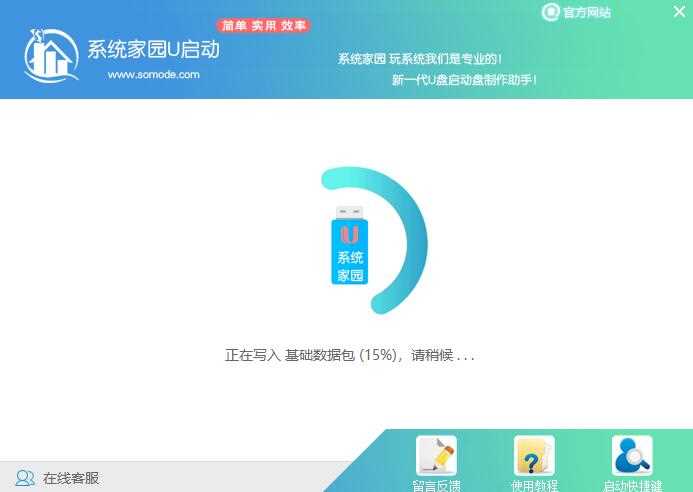

7.然后重启电脑,电脑开机的时候,按下【F2】或【F10】进入系统界面。选择【代表U盘的USB】选项。
ps:每种电脑主板型号不一样,进入系统界面的按键也不同
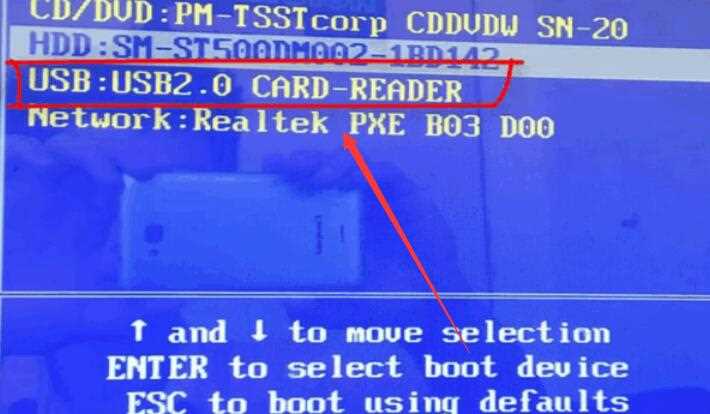
8.然后会打开U启动界面。选择第二个【软科小院 WIN8 PE 高级版(新机器)】。
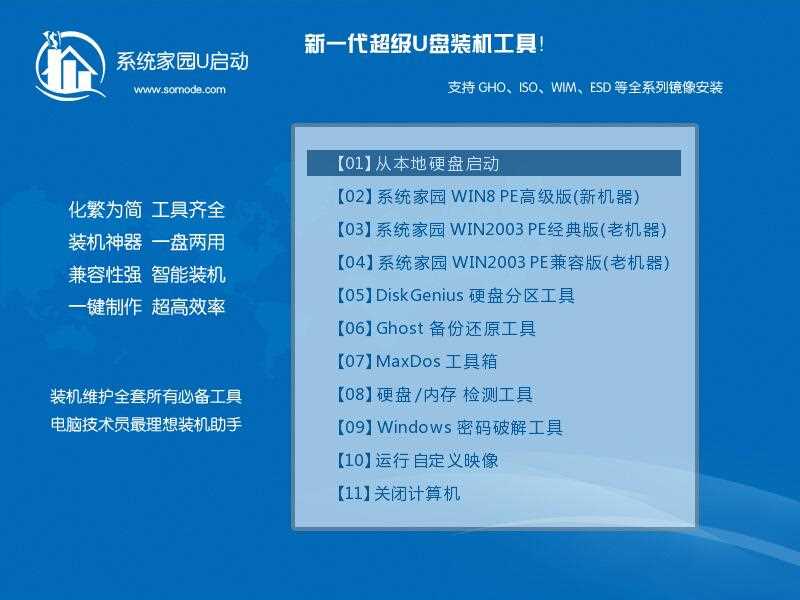
9.然后选择你下载的系统进行安装,点击【安装】即可。
10.选择盘符的时候,默认选择C盘。然后点击选择【开始安装】。
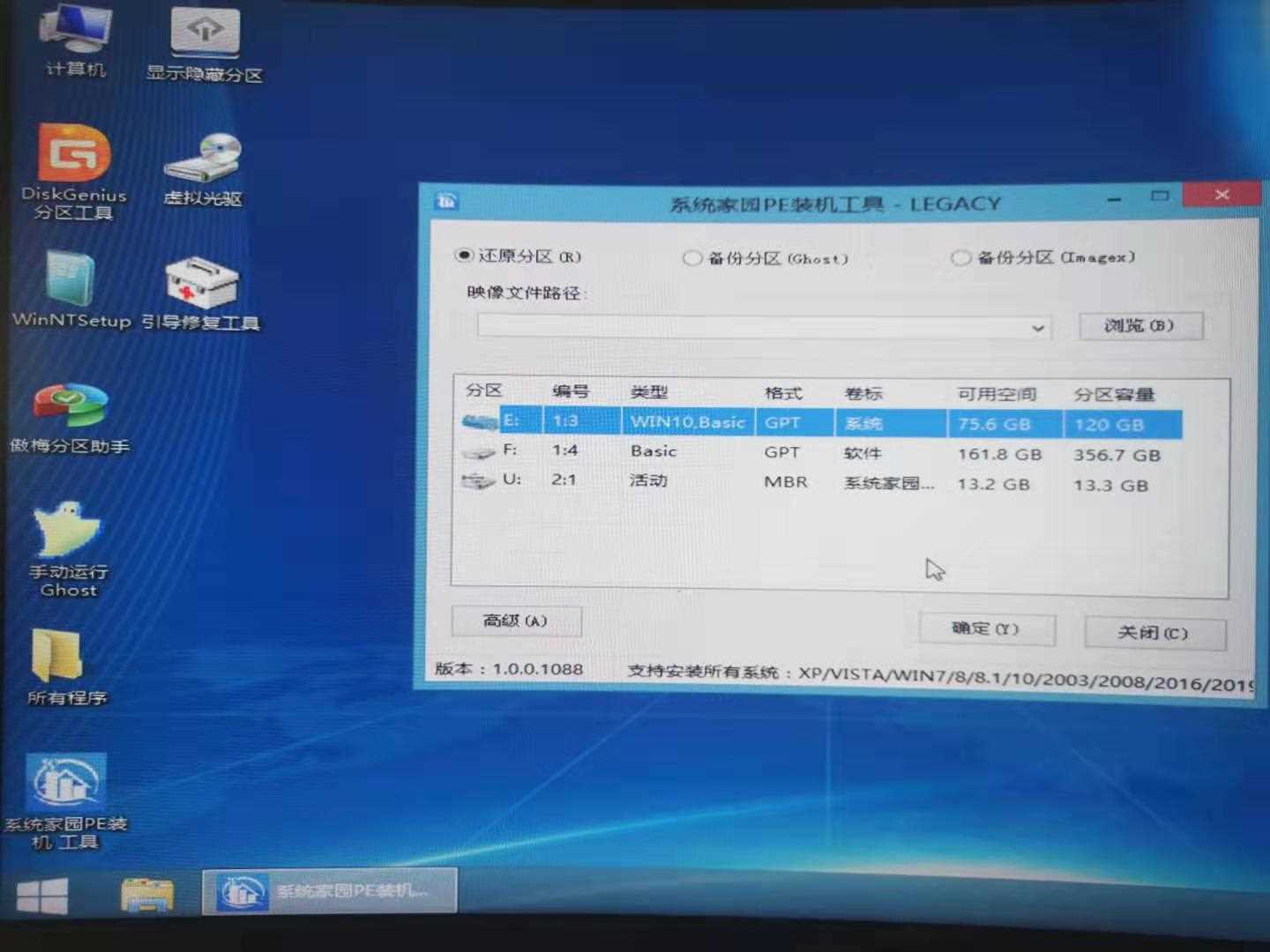
11.稍作等待后,安装完成,拔出U盘,重启电脑就完成了哦。
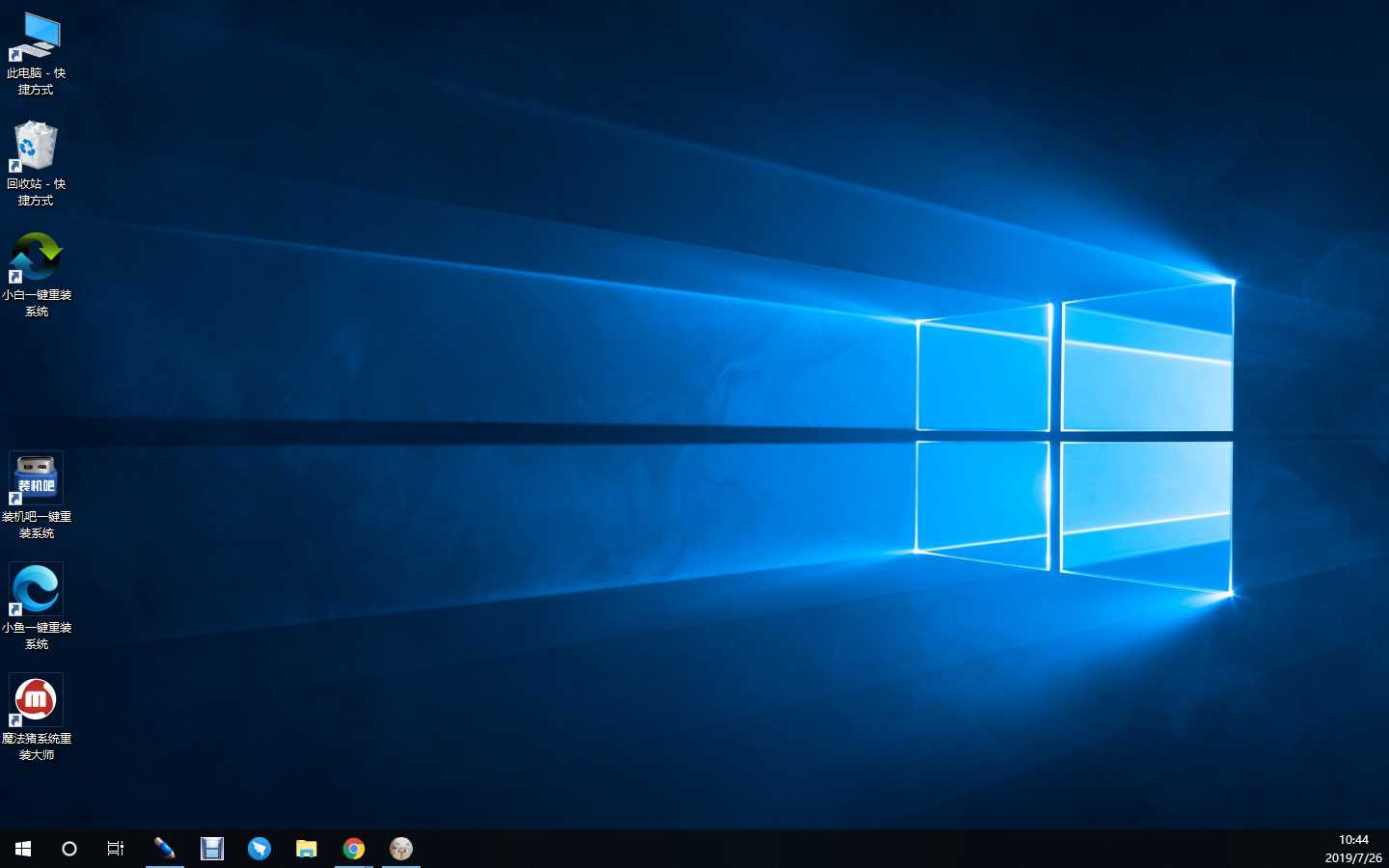
>>>正版win10家庭版怎么重装系统<<<
>>>哪里下载win7系统靠谱<<<
>>>win7系统下载到手机<<<
>>>win10家庭版在哪里下载64位系统<<<
>>>笔记本win7怎么升级到win10系统<<<
以上就是我给各位小伙伴带来的正版win8.1如何升级更新win10系统的所有内容,希望你们会喜欢。更多相关教程请收藏软科小院~
以上就是正版win8.1如何升级更新win10系统的全部内容,望能这篇正版win8.1如何升级更新win10系统可以帮助您解决问题,能够解决大家的实际问题是软科小院一直努力的方向和目标。
